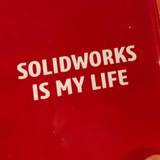🔧 Искусство создания чертежей в SolidWorks: Советы и лучшие практики 🚀
Привет, коллеги! Сегодня обсудим, как создавать профессиональные и точные чертежи в SolidWorks. Чертежи — это неотъемлемая часть проектирования, и правильное их оформление помогает избежать ошибок при производстве. Вот несколько полезных советов и лучших практик для создания чертежей в SolidWorks.
1️⃣ Используйте стандартные шаблоны чертежей
SolidWorks предоставляет стандартные шаблоны чертежей, которые соответствуют международным стандартам. Используйте их для создания новых чертежей, чтобы обеспечить единообразие и соответствие требованиям. Вы можете также создать и сохранить свои собственные шаблоны с необходимыми настройками.
2️⃣ Настройте формат листа и рамки
Правильная настройка формата листа и рамки делает чертеж более профессиональным. Убедитесь, что на чертеже указаны все необходимые данные: название проекта, номер детали, масштаб, единицы измерения и другие важные параметры. Это облегчает чтение чертежа и помогает избежать недоразумений.
3️⃣ Используйте аннотации и размеры
Добавляйте на чертеж все необходимые размеры и аннотации. В SolidWorks есть инструменты для автоматического создания размеров, что значительно ускоряет процесс. Убедитесь, что все размеры читаемы и размещены логично. Используйте различные типы аннотаций, такие как указатели допусков, обозначения шероховатости и другие.
4️⃣ Создайте виды проекций и разрезов
Размещайте на чертеже основные виды проекций (спереди, сверху, сбоку) и дополнительные виды, если это необходимо. Используйте виды разрезов, чтобы показать внутренние элементы конструкции. Это помогает лучше понять структуру детали и облегчает ее изготовление.
5️⃣ Создавайте взрывные виды для сборок
Для сборочных чертежей используйте взрывные виды. Они помогают визуализировать, как детали должны быть собраны, и облегчают процесс сборки. SolidWorks позволяет автоматически создавать взрывные виды и добавлять линии для указания взаимного расположения деталей.
6️⃣ Используйте таблицы спецификаций (BOM)
Для сборочных чертежей создавайте таблицы спецификаций (BOM). Они включают информацию о всех деталях, используемых в сборке: номера деталей, наименования, количество и другие важные данные. Это помогает организовать процесс сборки и упростить управление запасами.
7️⃣ Проверка чертежа перед выпуском
Перед выпуском чертежа на производство тщательно проверьте его на наличие ошибок. Используйте инструменты проверки чертежей в SolidWorks для поиска пересечений, незамкнутых контуров и других проблем. Проверьте соответствие всех размеров и аннотаций.
💡 Пример использования разрезов и аннотаций на чертеже
В компании, занимающейся производством промышленных насосов, инженеры использовали разрезы и аннотации в SolidWorks для создания чертежей сложных деталей. Это позволило показать внутренние каналы и отверстия, необходимые для правильного функционирования насосов. Тщательно проработанные чертежи помогли избежать ошибок на стадии производства и улучшили качество конечных изделий.
Эти советы помогут вам создавать более точные и профессиональные чертежи в SolidWorks. Применяйте их на практике и делитесь своими результатами в комментариях!
#SolidWorks #Чертежи #Инженерия #Советы #Проектирование #Продуктивность
Привет, коллеги! Сегодня обсудим, как создавать профессиональные и точные чертежи в SolidWorks. Чертежи — это неотъемлемая часть проектирования, и правильное их оформление помогает избежать ошибок при производстве. Вот несколько полезных советов и лучших практик для создания чертежей в SolidWorks.
1️⃣ Используйте стандартные шаблоны чертежей
SolidWorks предоставляет стандартные шаблоны чертежей, которые соответствуют международным стандартам. Используйте их для создания новых чертежей, чтобы обеспечить единообразие и соответствие требованиям. Вы можете также создать и сохранить свои собственные шаблоны с необходимыми настройками.
2️⃣ Настройте формат листа и рамки
Правильная настройка формата листа и рамки делает чертеж более профессиональным. Убедитесь, что на чертеже указаны все необходимые данные: название проекта, номер детали, масштаб, единицы измерения и другие важные параметры. Это облегчает чтение чертежа и помогает избежать недоразумений.
3️⃣ Используйте аннотации и размеры
Добавляйте на чертеж все необходимые размеры и аннотации. В SolidWorks есть инструменты для автоматического создания размеров, что значительно ускоряет процесс. Убедитесь, что все размеры читаемы и размещены логично. Используйте различные типы аннотаций, такие как указатели допусков, обозначения шероховатости и другие.
4️⃣ Создайте виды проекций и разрезов
Размещайте на чертеже основные виды проекций (спереди, сверху, сбоку) и дополнительные виды, если это необходимо. Используйте виды разрезов, чтобы показать внутренние элементы конструкции. Это помогает лучше понять структуру детали и облегчает ее изготовление.
5️⃣ Создавайте взрывные виды для сборок
Для сборочных чертежей используйте взрывные виды. Они помогают визуализировать, как детали должны быть собраны, и облегчают процесс сборки. SolidWorks позволяет автоматически создавать взрывные виды и добавлять линии для указания взаимного расположения деталей.
6️⃣ Используйте таблицы спецификаций (BOM)
Для сборочных чертежей создавайте таблицы спецификаций (BOM). Они включают информацию о всех деталях, используемых в сборке: номера деталей, наименования, количество и другие важные данные. Это помогает организовать процесс сборки и упростить управление запасами.
7️⃣ Проверка чертежа перед выпуском
Перед выпуском чертежа на производство тщательно проверьте его на наличие ошибок. Используйте инструменты проверки чертежей в SolidWorks для поиска пересечений, незамкнутых контуров и других проблем. Проверьте соответствие всех размеров и аннотаций.
💡 Пример использования разрезов и аннотаций на чертеже
В компании, занимающейся производством промышленных насосов, инженеры использовали разрезы и аннотации в SolidWorks для создания чертежей сложных деталей. Это позволило показать внутренние каналы и отверстия, необходимые для правильного функционирования насосов. Тщательно проработанные чертежи помогли избежать ошибок на стадии производства и улучшили качество конечных изделий.
Эти советы помогут вам создавать более точные и профессиональные чертежи в SolidWorks. Применяйте их на практике и делитесь своими результатами в комментариях!
#SolidWorks #Чертежи #Инженерия #Советы #Проектирование #Продуктивность